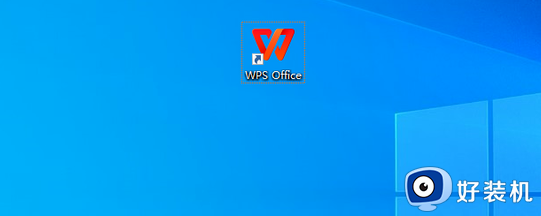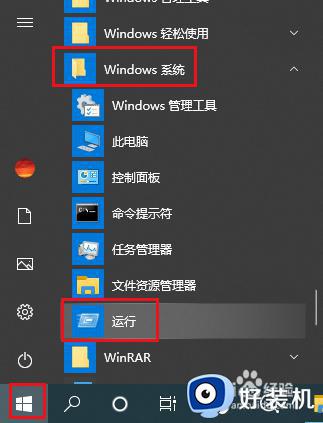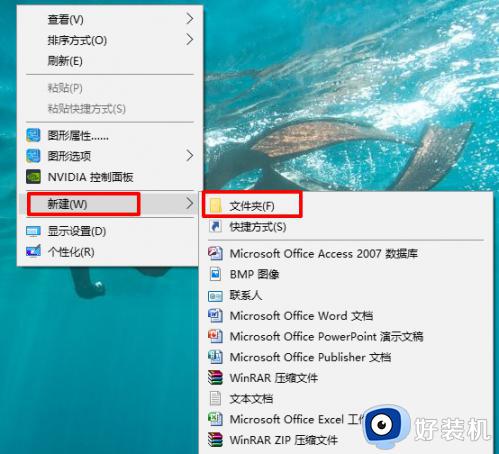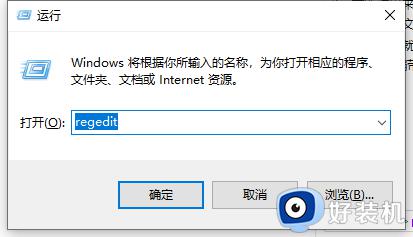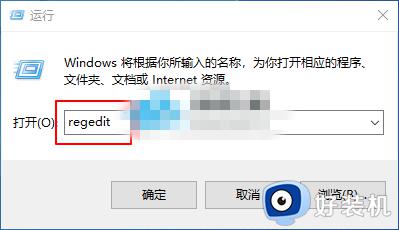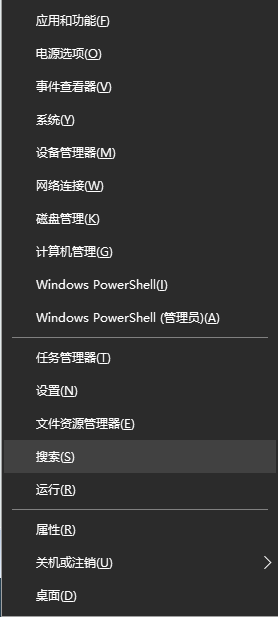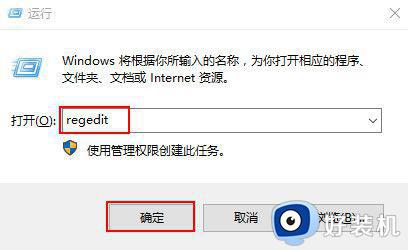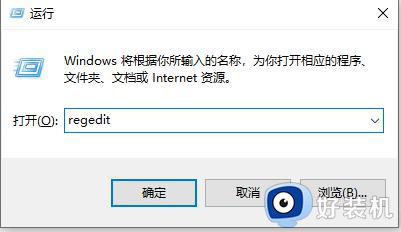为什么win10系统右键新建中不显示wps win10系统右键新建没有wps如何解决
时间:2022-06-16 15:31:24作者:huige
当我们要在电脑中新建wps文档的时候,只需要在鼠标右键的新建菜单中找到wps即可快速创建,可是有部分win10系统用户却碰到右键新建中不显示wps,很多人不知道是怎么回事,针对此问题,接下来给大家带来win10系统右键新建没有wps的详细解决方法。
推荐:win10纯净版64位镜像下载
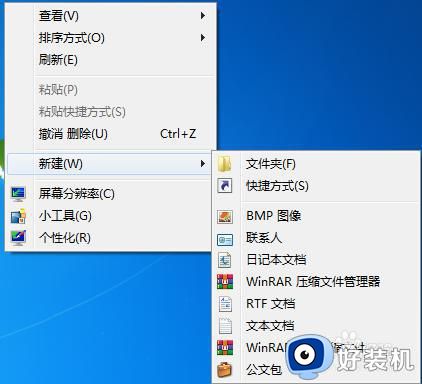
具体步骤如下:
1、打开WPS,打开WPS上方是设置,【小齿轮】形状按钮。
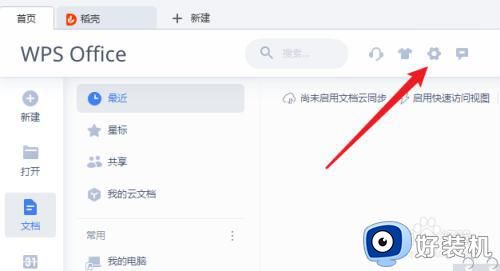
2、在设置菜单中点击【配置和修复工具】。
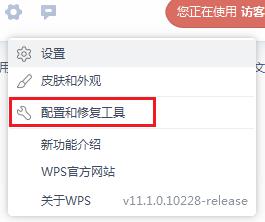
3、在配置和修复界面打开【高级】。
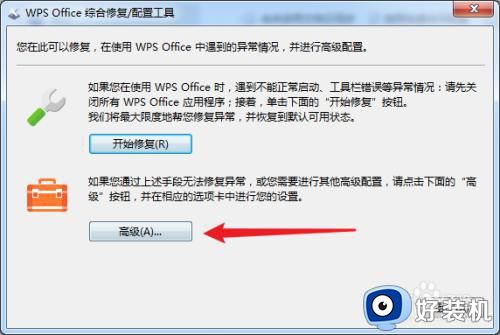
4、在新窗口打开【重置修复】。
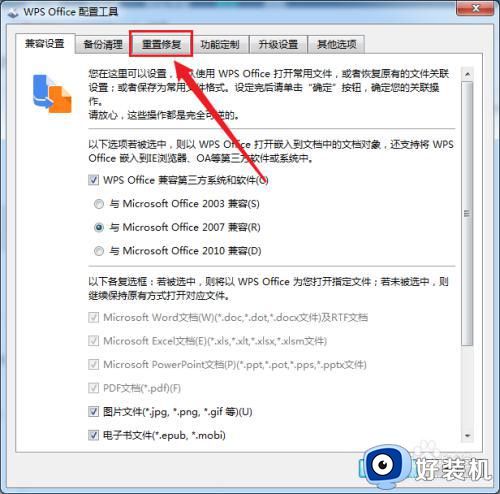
5、点击【重新注册组件】,等一会就修复完成。
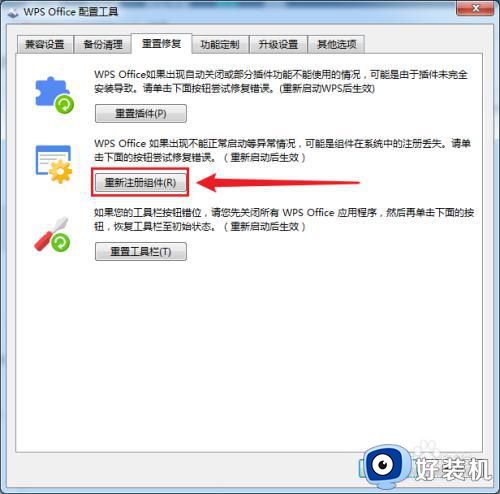
6、完成后会提示【组件注册成功】。
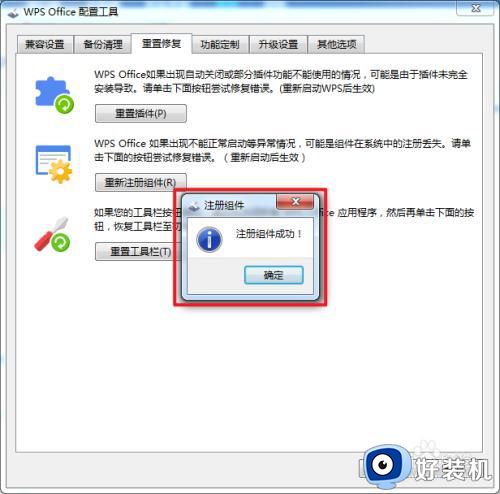
7、再次回到桌面点击右键选择新建就可以看到已经有WPS新建文件选项了。
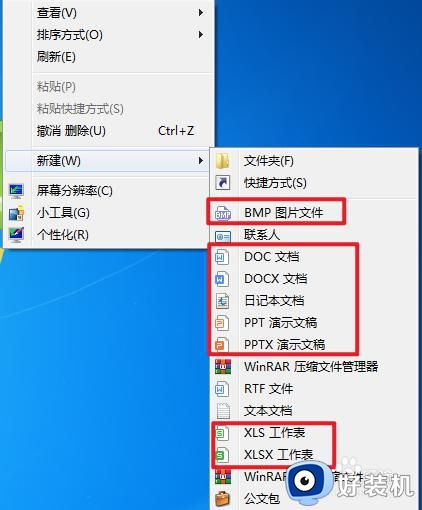
上述给大家讲解的就是win10系统右键新建中不显示wps的详细解决方法,有遇到一样情况的小伙伴们可以参考上面的方法来解决,相信能够帮助到大家。